5 maneiras de recuperar arquivos excluídos da Lixeira no Windows 10
No Windows 10 , é fácil recuperar arquivos excluídos da Lixeira(Recycle Bin) e restaurá-los em seu local original. Se você removeu algo deliberadamente ou acidentalmente do seu PC e precisa dele de volta mais tarde, existem cinco maneiras de recuperar arquivos excluídos da Lixeira(Recycle Bin) no Windows 10 . Este tutorial ilustra tudo o que você precisa para acessar, localizar e recuperar arquivos e pastas excluídos da Lixeira em seu (Recycle Bin)computador ou dispositivo(computer or device) Windows 10 :
Primeiras(First) coisas primeiro: acesse(Access) arquivos excluídos usando a Lixeira(Recycle Bin) no Windows 10
Para restaurar arquivos excluídos no Windows 10 , você precisa acessá-los primeiro abrindo a Lixeira do (Recycle Bin)Windows 10 . A Lixeira(Recycle Bin) está, por padrão, no canto superior esquerdo da área de trabalho(Desktop) .

Embora tecnicamente cada disco rígido tenha uma Lixeira(Recycle Bin) , todos os itens que você exclui são exibidos nessa pasta na área de trabalho(Desktop) . Uma maneira fácil de abri-lo é clicando duas vezes ou tocando duas vezes nele, e você pode ver uma lista de todos os arquivos e pastas que você excluiu.

Se a pasta Lixeira(Recycle Bin) estiver faltando na sua área de trabalho, saiba como restaurá-la e outras informações úteis sobre ela, lendo A Lixeira do (Recycle Bin)Windows 10 : Tudo o que você precisa saber.
1. Como recuperar arquivos excluídos da Lixeira(Recycle Bin) usando o menu do botão direito do mouse no Windows 10
A maneira mais fácil de recuperar arquivos excluídos da Lixeira(Recycle Bin) é no menu do botão direito. Selecione o(s) item(ns), clique com o botão direito do mouse ou pressione e segure nele(s) para abrir um menu contextual e, em seguida, clique ou toque em Restaurar(Restore) .

Os itens são devolvidos ao seu local original.
2. Como recuperar arquivos excluídos da Lixeira(Recycle Bin) usando Propriedades no Windows 10
Se você não tiver certeza de que obteve o arquivo ou a pasta(file or folder) correto , saiba mais sobre ele antes de restaurá-lo. Embora você não possa usar ou abrir esses arquivos e pastas enquanto eles estiverem na Lixeira(Recycle Bin) , você pode obter algumas informações sobre eles clicando ou tocando em Propriedades(Properties) em seu menu contextual.

A janela Propriedades(Properties) permite que você saiba quando seu arquivo ou pasta(file or folder) foi Criado(Created) e Excluído(Deleted) , bem como seu Tipo(Type) , Tamanho(Size) e Origem(Origin) - onde o item estava antes da exclusão.
Para restaurar o arquivo ou pasta(file or folder) no mesmo local, clique ou toque no botão Restaurar(Restore) .

Os itens selecionados são imediatamente restaurados para seu local original.
3. Como recuperar arquivos excluídos usando as Ferramentas da Lixeira(Recycle Bin Tools) no Windows 10
Você também pode selecionar um ou mais itens e pressionar "Restaurar os itens selecionados"("Restore the selected items") - na guia "Ferramentas da Lixeira"("Recycle Bin Tools") da faixa de opções - para devolvê-los ao local original.

Os arquivos e pastas selecionados são restaurados imediatamente.
4. Como recuperar todos os itens excluídos usando as Ferramentas da Lixeira(Recycle Bin Tools) no Windows 10
Se você deseja recuperar todo o conteúdo da Lixeira , use o botão (Recycle Bin)"Restaurar todos os itens"("Restore all items") na guia Ferramentas da Lixeira na faixa de opções.(Recycle Bin Tools)
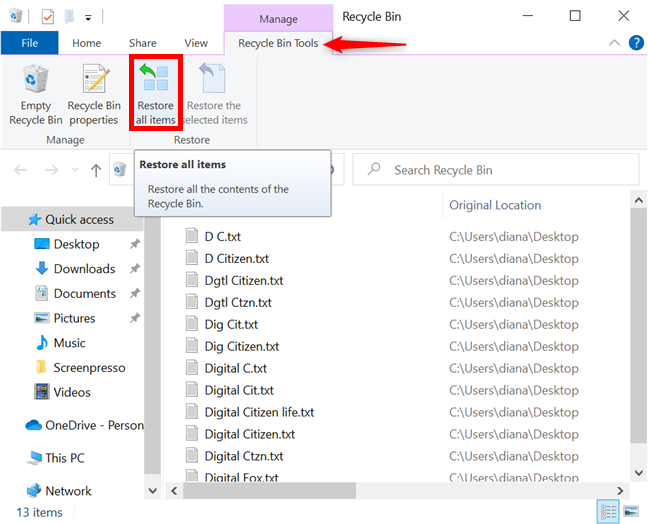
Os itens são restaurados imediatamente com os outros métodos, mas você precisa confirmar quando está recuperando todos os arquivos e pastas na Lixeira do (Recycle Bin)Windows 10 . Clique ou toque em Sim(Yes) .

Todos os itens são então devolvidos para onde estavam antes da exclusão.
5. Como recuperar arquivos excluídos da Lixeira(Recycle Bin) com Recortar e Colar(Cut and Paste) no Windows 10
Você também pode cortar quaisquer itens excluídos da Lixeira(Recycle Bin) e colá-los em outro local para restaurá-los. Selecione os itens que deseja mover e clique com o botão direito do mouse ou pressione e segure(right-click or press-and-hold) para abrir um menu contextual. Clique(Click) ou toque em Recortar(Cut) .
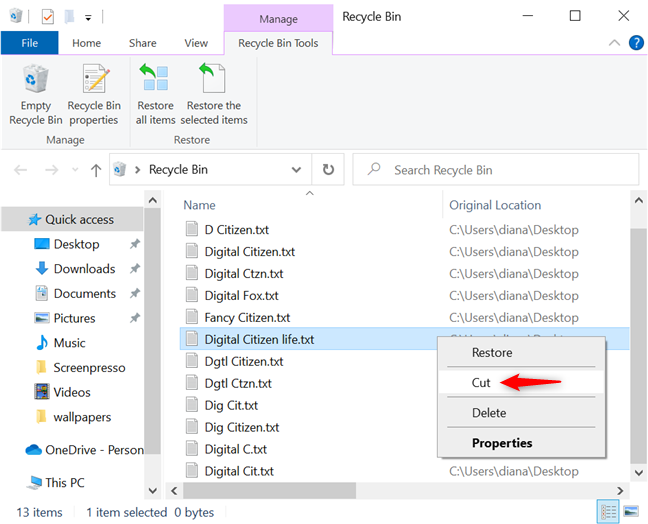
Você pode então ir para outra pasta ou para a área de trabalho e colar(desktop and paste) os itens lá. Clique com o botão direito do mouse ou pressione e segure em um espaço vazio na pasta de destino(destination folder) e pressione Colar(Paste) .

O Windows 10 recupera os itens e os coloca no destino indicado.
DICA:(TIP:) Há mais de uma maneira de recortar arquivos da Lixeira(Recycle Bin) e colá-los em outro lugar. Para saber mais, leia nosso tutorial sobre como Recortar, Copiar(Copy) e Colar(Paste) no Windows .
BÔNUS: Como encontrar arquivos e pastas excluídos na Lixeira(Recycle Bin)
Se estiver com dificuldades para encontrar um arquivo ou pasta(file or folder) que você excluiu, você pode usar as opções de classificação exclusivas da Lixeira . (Recycle Bin's)Clique com o botão direito do mouse ou pressione e segure em uma área vazia dentro da Lixeira(Recycle Bin) para abrir um menu contextual. Acesse Classificar por(Sort by) e observe as opções Local original(Original Location) e Data de exclusão(Date Deleted) . Você pode usar qualquer um para localizar um item descartado mais rapidamente.

Se você não encontrar os arquivos e pastas removidos na Lixeira(Recycle Bin) , eles podem ser excluídos permanentemente. No entanto, existem etapas que você ainda pode seguir para recuperá-los. Para começar, leia O que acontece com os arquivos excluídos? Por que você pode recuperar alguns deles? para obter uma melhor compreensão do que você está lidando. Você pode usar o Histórico de arquivos para obter um backup ou experimentar uma (File History)ferramenta gratuita de recuperação(recovery tool) de terceiros , como o Recuva .
Quais arquivos você recuperou da Lixeira do (Recycle Bin)Windows 10 ?
A Lixeira(Recycle Bin) é uma etapa intermediária antes que os itens sejam excluídos permanentemente, então as imagens em nossos tutoriais são armazenadas lá até que nossos artigos sejam publicados. Se precisarmos fazer alterações de última hora, podemos encontrar e recuperar facilmente os arquivos excluídos da Lixeira(Recycle Bin) . E você? Quais dados você recuperou da Lixeira do (Recycle Bin)Windows 10 ? Deixe-nos saber nos comentários.
Related posts
A Lixeira no Windows 10 e Windows 11 -
Onde está a Lixeira no Windows 10 e no Windows 11?
Como usar os File Explorer vistas em Windows 10 como um profissional
Como alterar a pasta view template no Windows 10's File Explorer
Como executar comandos de File Explorer em Windows 10
Como classificar, agrupar e filtrar arquivos e pastas no Windows 10's File Explorer
Como fazer Chrome o default browser em Windows 10 (Firefox & Opera)
Como alterar a localização de OneDrive em Windows 10
Como abrir arquivos, pastas e aplicativos no Windows 10 como um profissional
Como fazer o File Explorer do Windows 10 iniciar em qualquer pasta que você quiser
34 atalhos de teclado para Windows 10's Command Prompt
Como pesquisar no Windows 10 com File Explorer
Como fixar um site para a barra de tarefas ou a Start Menu em Windows 10
Como usar o Windows 10 Your Phone app com smartphones Android
OneDrive's Recycle Bin: Como recuperar arquivos excluídos
Como usar o Windows Mobility Center em Windows 10
Como alterar um folder icon em Windows 10 em 3 etapas fáceis
Como renomear todos os arquivos em uma pasta no Windows 10
12 dicas sobre como pesquisar na Windows 10
5 maneiras de renomear qualquer unidade no Windows 10
